スマホでパソコン版の YouTube Studio の機能を使う方法は簡単!

YouTube でチャンネルを運営され動画を投稿されている方にとって YouTube Studio(スタジオ)は必要不可欠なツールです。
動画を投稿するだけであれば通常の YouTube の画面やアプリからでも可能です。しかし YouTube Studio からであれば投稿した動画がどれだけ視聴されたか、総再生時間はどれだけなのか、平均視聴時間は何パーセントなのかを分析することができます。またチャンネル全体の設定や収益化を申請する際にも YouTube Studio を使うことになります。
YouTube Studio には主にパソコンから閲覧するパソコン版(ブラウザ版)と、スマホやタブレットから使用ができるアプリ版が存在します。しかしアプリ版では使用できる機能にかなり制限があり、現時点ではチャンネルの設定や収益化の申請などはできないようになっています。
そのような機能を使用したい場合はパソコンからアクセスすればよいのですが、最近パソコンを持っていないという方がとても多くなってきているため、スマホから YouTube Studio の機能を使用したいという方も多いと思います。
このページではスマホからパソコン版の YouTube Studio を使用する手順をご紹介したいと思います。なお、動画でもスマホ画面を表示しながら手順を分かりやすくご紹介していますので、よろしければご覧ください。
また、パソコン版の YouTube をスマホでも見る方法は下記ページでご紹介しております。
ブラウザの設定でパソコン版を閲覧する
スマホからパソコン版の YouTube Studio を使用するにはブラウザを使用します。ブラウザはインターネットで Web サイトを見るために使用しているアプリで、iPhone の方であれば Safari を使用されている方が多いと思います。Android であれば Chrome ですね。
Safari であっても別のブラウザであっても今回ご紹介する手順でパソコン版を閲覧することは可能ですが、今回は Chrome ブラウザアプリを使用した手順をご紹介いたします。iPhone であっても Chrome ブラウザは使用が可能なので、もし Safari でうまくできなければ Chrome アプリをインストールしてみてください。
- では Chrome アプリを開いてください。studio.youtube.com の URL にアクセスをします。このようなモバイル向けのダッシュボードが表示されます。
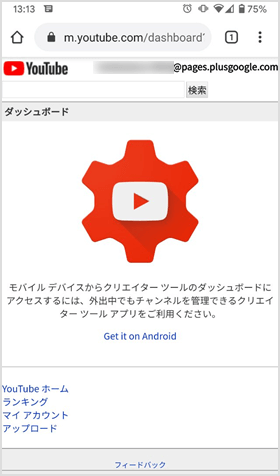
- Chrome ブラウザの画面右上にあるメニューアイコン(3つの点)をタップします。メニューの中にある[PC 版サイト]を選択します。(iOS の Chrome ブラウザアプリの場合は[PC 版サイトを見る]と表記されています。)
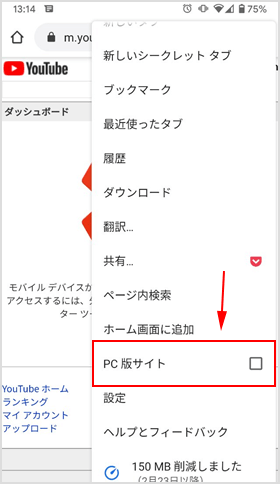
- ※ Safari ブラウザの場合は検索ボックスの左側にある[AA]というアイコンをタップし、その中の[デスクトップ用Webサイトを表示]をタップしてください。
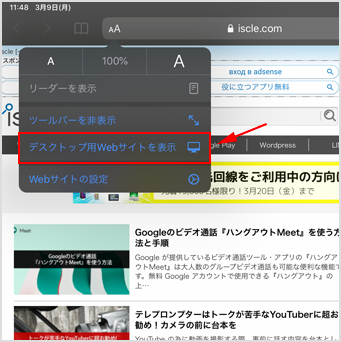
- スマホでパソコン版の YouTube Studio が表示されました。
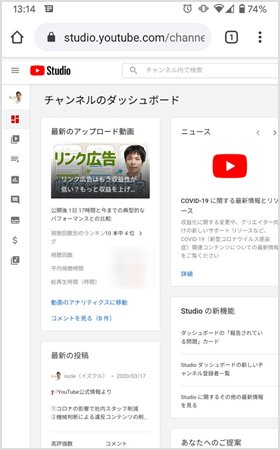
- もしパソコン版へ切り替わらない場合はページを更新してみてください。また旧クリエイターツールの画面が表示された場合は再度やり直すか、一旦ブラウザのキャッシュを削除したり「シークレットモード」を使用してみてください。
多くの場合この手順でパソコン版の YouTube Studio を開くことができると思います。ただ全ての機能が使用できるとは限らないため、もし使えない機能やうまく操作ができないものがあればパソコンをご使用になってください。
また収益化に申請される際はアドセンスと YouTube との画面切り替えがうまくいかずにトラブルになったというケースもありますので、パソコンから操作されることをお勧めします。
![生活に役立つネタを!iscle[イズクル]](https://www.iscle.com/image/toplogo.svg)


